「ユーザー」見出しページ
「ユーザー」見出しページでは、組織ツリーのブラウズと、組織ツリーのポリシーグループの管理が行えます。さらにサブ見出しとして「組織団体ツリー」と「ポリシーリポジトリ」があります。
組織団体ツリーのナビゲーション
系統パスまたはナビゲーションテーブルを使用して組織ツリーを表示できます。
系統パス
「ユーザー」見出しページの先頭には、現在のエンティティまでのパスを表示する領域である系統パスが表示されています。系統バス内のバス要素は、対応するエンティティへのリンクになっています。ただし、現在のエンティティを示す最後のパス部分だけは例外で、通常のテキストとして表示されます。
系統パスを使用して移動するには、リンクをクリックします。系統パスのポイント先がクリックしたエンティティになり、ナビゲーションテーブルにそのエンティティのサブエンティティが含まれるように、ナビゲーション区画が更新されます。そのエンティティと関連付けられた設定ポリシーデータにより、コンテンツ区画も更新されます。
ナビゲーションテーブル
ナビゲーションテーブルは系統パスの下に位置し、現在のエンティティのサブエンティティが一覧表示されます。「名前」列には、現在のエンティティの全サブエンティティの名前が含まれています。「タイプ」列には、エンティティのタイプが表示されます。「アクション」列には、各行の「表示」リンクが含まれています。
エンティティが組織または下位の役割を伴う役割の場合、表示された名前をクリックすると、次の動作が実行されます。
-
選択したサブエンティティが、現在のエンティティになります。
-
系統パスのポイント先が新しい現在のエンティティになり、ナビゲーションテーブルにそのエンティティのサブエンティティが含まれるように、ナビゲーション区画が更新されます。
-
そのエンティティと関連付けられた設定ポリシーにより、コンテンツ区画が更新されます。
エンティティの種類は、「組織」、「ユーザー」、または「役割」のどれかです。
ナビゲーション区画で現在のエンティティを変更することなくエンティティの詳細一覧を表示するには、「表示」リンクをクリックします。選択した行の背景色が青に変わり、選択したエンティティに対応するデータが含まれるようにコンテンツ区画が更新されます。
背景が青の行は、現在コンテンツ区画でデータが表示されているエンティティを表します。
ナビゲーションテーブルの最上部には、「フィルタ」ドロップダウンメニューと「拡張フィルタ」アイコンがあります。詳細は、「拡張フィルタ」を参照してください。テーブル内に 10 個を超えるエントリが存在する場合は、「全データをページング」アイコン が表示されます。このアイコンを使用すると、テーブルエントリの表示を変更できます。
が表示されます。このアイコンを使用すると、テーブルエントリの表示を変更できます。
「フィルタ」ドロップダウンメニューは、ナビゲーションテーブルに表示するエンティティの種類を選択するために使用できます。選択肢は次のとおりです。
-
「全項目」は、ナビゲーションテーブルにある全タイプのエンティティを表示します。
-
「組織団体名」は、ナビゲーションテーブルにあるタイプ「組織団体名」のエンティティのみを表示します。
-
「ユーザー」は、ナビゲーションテーブルにあるタイプ「ユーザー」のエンティティのみを表示します。
-
「役割」は、ナビゲーションテーブルにあるタイプ「役割」のエンティティのみを表示します。
拡張フィルタ
図 2–3 「拡張フィルタ」ダイアログ
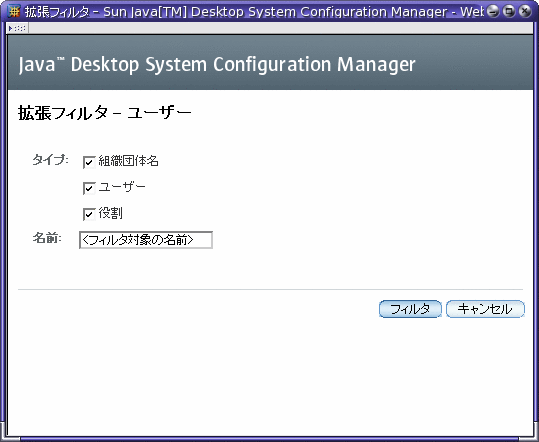
拡張フィルタ機能は、表示するエンティティの種類を定義するために使用します。
 「拡張フィルタ」ダイアログの使用方法
「拡張フィルタ」ダイアログの使用方法
手順
- © 2010, Oracle Corporation and/or its affiliates
